
子どもの頃に絵を描いていたけど、また趣味としてやりたいなぁ・・・




一生楽しめる趣味が欲しいなぁ・・・



なにか夢中になれる趣味が欲しい!
会社勤めをしていく中で、一度失いかけた趣味への再チャレンジや
これからの趣味を探して入る方など、いろいろと模索していかれる方も多いかと思います。
そんな方のために生涯の趣味としてぜひイラストにして欲しいと思い、
今回オススメする7つの理由をピックアップしました。


スポンサーリンク
目次
スタートする年齢に関係ない
趣味として最大の強みでもある「年齢制限関係なし」!
おまけにはじめる年齢でに早い遅いが関係なく、すぐにでもスタートできるのも大きな強み!
たとえばスポーツ系の趣味になると年齢とともに体力が低下するため
かなり制限された状態でスタートすることになりますが、
イラストに関しましては何も制限なくスタートできる強みがあって
生涯の趣味としてもオススメしています!
ほとんど初期投資がなくてもスタートできる


紙と鉛筆さえあればスタートできる時点で、環境を揃える点敷居の低さはほぼ最強に近い趣味です!
「デジタルで描きたい」となりますとiPadとApple Pencilを買ったりと
環境を揃える必要がありますが、現状の財布の中身とクレジットカードの限度額さえクリアできれば
いつでも購入することができますので、慌てずに自分のペースで環境を整えていきましょう。
大事なのは「イラストを描くのが楽しい!」という心の底から湧き上がる気持ちを持つことです。
自宅・外出先など場所を問わない
2021年5月下旬の段階では外出がリスクになるご時世ですが、
iPadの普及などによって外出先のカフェやコワーキングスペースで描けますので
10年くらい前よりも環境や場所を選ばなくなってきています。
外出先は何かと制限がかかるのですが、次項目の
「ストレスの解消になる」にも当てはまり、メリットが多い趣味です。
ストレスの解消になる
メンタリストDaiGoさんの紹介で話題になったストレス解消法
「エクスプレッシ・ブライティング」に近いやりかたになりますが
イラストを描くことによってストレスを減らし、さらにメンタルも強くなっていきます。
「エクスプレッシ・ブライティング」は仕事を終わった後などに
20分充てることで効果が得られる、とのことですが
イラストに関しましても実体験では30分イラストを描いていると
気持ちが楽になりましたので、代用効果が得られると実感しています。
スポンサーリンク
絵が上達する過程を純粋に楽しめる
イラストを描いているうちに、だんだんと「上手に描けたかな?」という達成感が出てきます。
↓
「おおっ、うまく描けてる!?」
↓
「またうまく描けた! うれしい!!」
といった達成感が生まれ、さらにやる気もアップし自信が得られます!
スキルが上がれば副業につながる
やる気と自信がついてくると、必然的に向上心のためにいろいろと研究する行動を取っていきます。



もっと身体のバランスを描けるようになりたい!
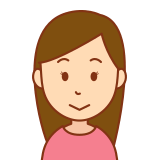
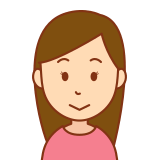
かわいいポーズを描けるようになりたい!




今度は背景を描いてみようかな?
好奇心がスキルを上げ、さらに描くことによって
ランサーズやココナラなどで通用できるレベルに上がっていき
受注した仕事をこなすことで信頼を蓄積させていくことが可能になります。
副業の面でも、趣味でイラストを描き始めた主婦の方が子育ての空き時間で描いて入るうちに、
イラストACで副収入を得るまでに成長した事例をよく見かけるなど
人生においてもプラスになっていきます。
時には誰かの助けになる
絵を描くことを公言して、ある程度スキルも上がりそこそこ噂になっていくと




結婚式のウェルカムボードを描いて欲しい!



かわいいポーズを描けるようになりたい!
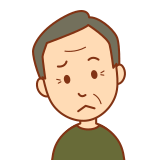
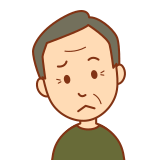
町内会のチラシに絵を描けないかな?
といった身近なお声かけが出てくることもあります。
ここまできたらホントにすごいことです!
中には「無料でやって欲しい!」という方も出てくるかと思いますが
最初のうちは物々交換(ごはんのおごり)や何かの約束を
取り付けるといった金銭面以外での交渉をして依頼された方を助けていきましょう。
さらに実績を得られて一石二鳥です。
人生100年時代に突入し、より良く楽しむために
大きなライフスタイルになるイラストという趣味を後押しになれたらうれしいです????


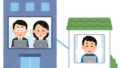

コメント